Manual do Usuário
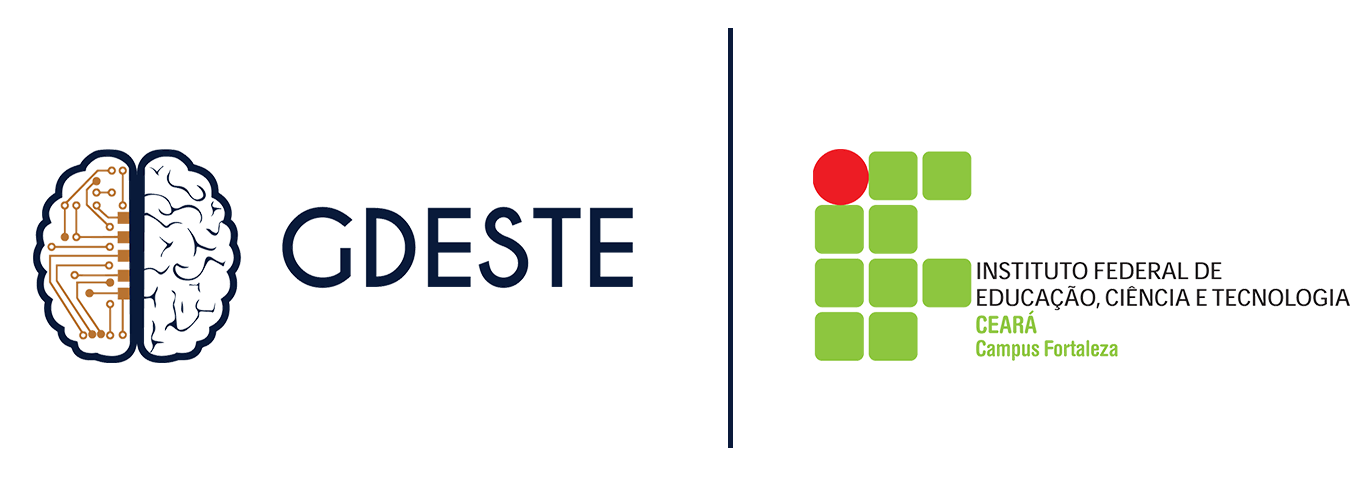
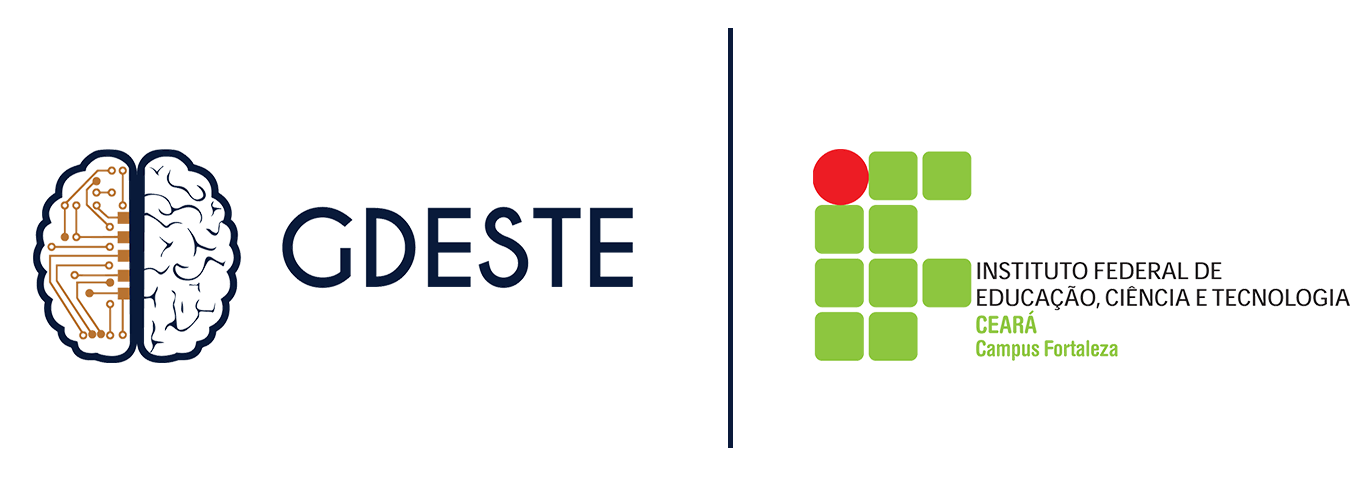
Use o navegador Google Chrome
Essa é a página inicial do sistema de ressarcimento da PRPI.
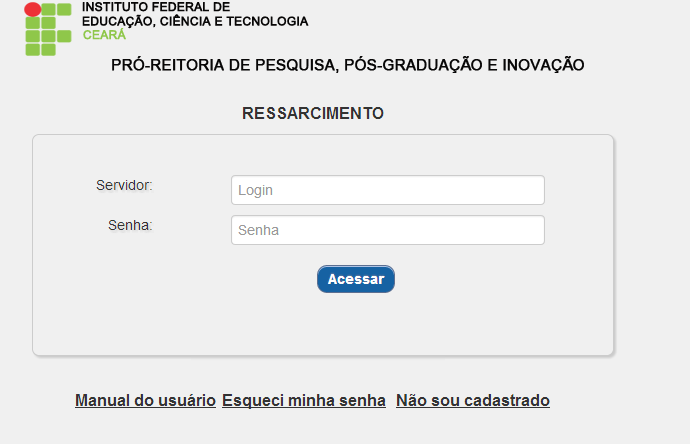
Ao clicar na tag Não sou cadastrado, o novo usuário será levado à página de cadastro de novos
usuários, onde haverá três campos como mostra a figura abaixo:
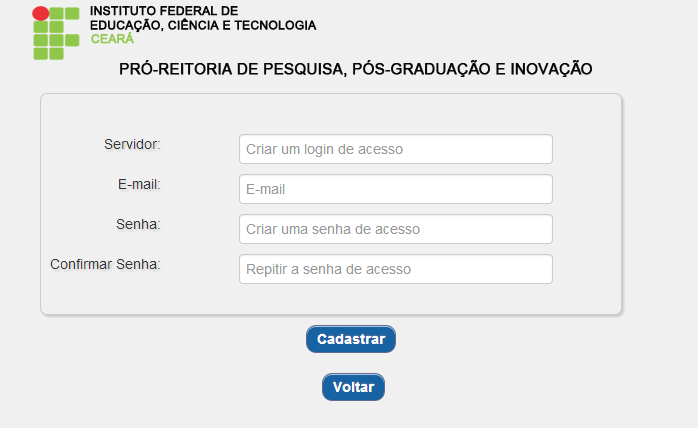
No campo Servidor, o usuário deve inserir o nome que será utilizado para acessar o sistema.
No campo Senha a senha que irá ser requerida para o acesso ao sistema.
No campo
Confirmar senha, o usuário deve repetir a senha escolhida para confirmação.
Por fim clicar no botão
Cadastrar,
Feito isso, o sistema retornará automaticamente à página inicial, e agora que o usuário já está cadastrado pode utilizar o Login e a Senha para acessar os recursos do programa.
Ao entrar no sistema, o usuário irá se deparar com a página de cadastro de dados, como mostrada abaixo:
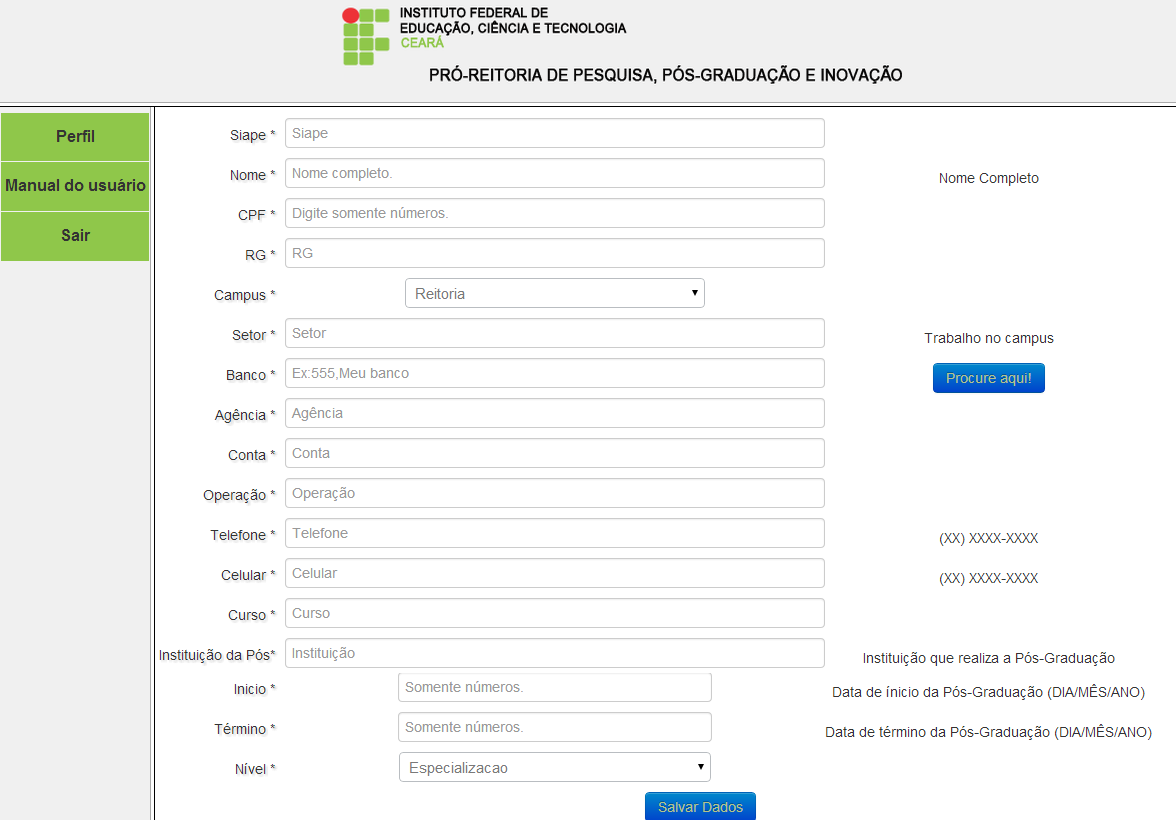
Nessa página o usuário deve cadastrar seus dados conforme orientado por cada campo.
| Siape | Número siape do usuário |
| Nome | Nome completo do usuário |
| CPF | CPF do usuário |
| RG | RG do usuário |
| Campus | Selecionar o campus no qual o usuário trabalha |
| Setor | Setor de ocupação do usuário no campus escolhido |
| Email do usuário | |
| Código do Banco | Código do banco que o usuário escolheu para ressarcimento. Este código pode ser encontrado no botão "Procure aqui" ao lado. |
| Agência | Agência do banco onde o usuário está locado |
| Número da operação bancária, se houver. | Se não houver deixe em branco. |
| Telefone | Telefone fixo do usuário com ddd, no formato (xx)xxxx-xxxx |
| Celular | Celular do usuário com ddd, no formato (xx)xxxx-xxxx |
| Curso | Curso de pós-graduação que o usuário está realizando |
| Instituição da Pós | Instituição na qual o curso de pós-graduação está sendo realizado |
| Data de início | Data do início do curso de pós-graduação no formato dia/mes/ano |
| Data do término | Data do término do curso de pós-graduação no formato dia/mes/ano |
| Nível | Escolher o tipo de curso (Especializão, Mestrado ou Doutorado) |
O sistema de ressarcimento pode ser acessado através da tag Ressarcimento, no canto
superior esquerdo da tela, logo abaixo de Perfil. Se esse botão não aparecer é porque você não tem acesso.Para solicitar acesso entre em contato com a PRPI. Ao clicar em Ressarcimento será mostrado a seguinte página:
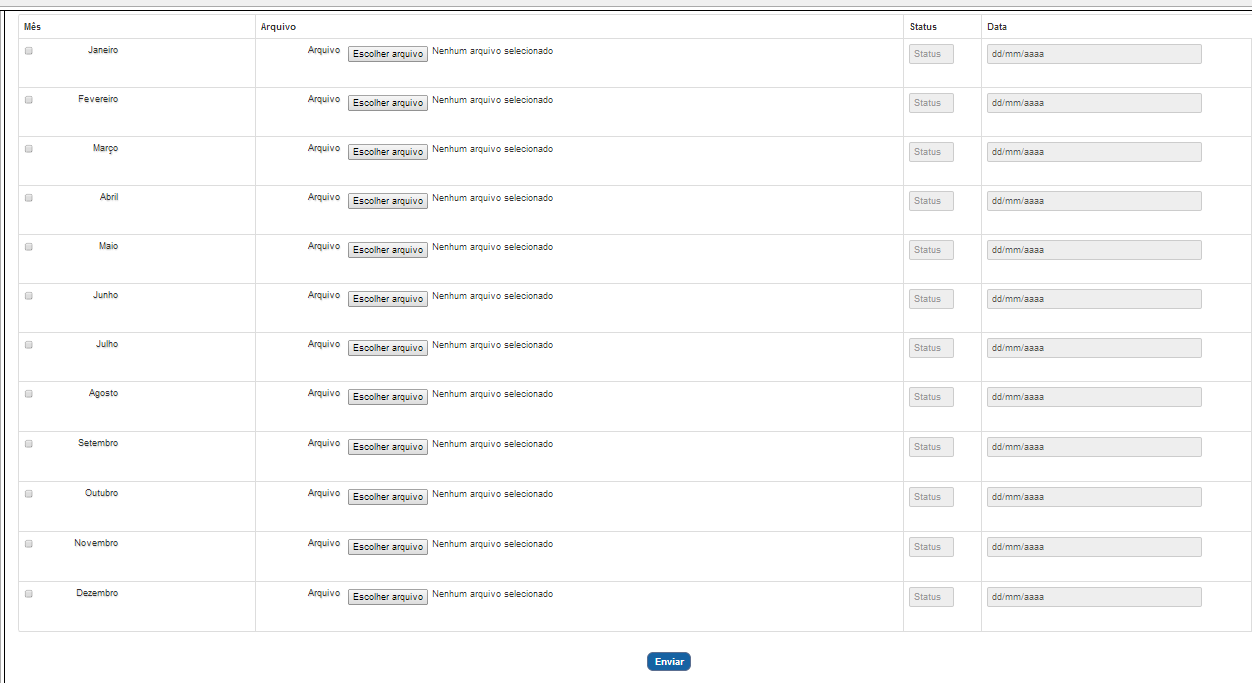 O usuário deve clicar no quadrado ao lado do mês no qual ele deseja enviar o boleto, lembrando que se pode clicar em mais de um mês
ao mesmo tempo, para que se envie mais de um boleto de uma vez.
O usuário deve clicar no quadrado ao lado do mês no qual ele deseja enviar o boleto, lembrando que se pode clicar em mais de um mês
ao mesmo tempo, para que se envie mais de um boleto de uma vez.
Em seguida se deve clicar na opção Escolher arquivo (Máximo 2Mb)
onde deve ser escolhido o arquivo do boleto
ao mês correspondente.
Para finalizar, basta clicar no botão Enviar, para que o boleto seja enviado e o status seja mudado para enviado.
Caso o usuário tenha enviado o boleto errado, basta clicar no botão Alterar, que irá aparecer ao lado do mês em que
o boleto já tenha sido enviado, como podemos ver abaixo:
 Você será levado a essa página:
Você será levado a essa página:
 Agora basta clicar no botão Escolher arquivo para carregar o boleto correto e clicar no botão
Enviar para que ele seja enviado com sucesso.
Caso o seu boleto seja indeferido.O status mudará para indeferido.Como mostrado na figura abaixo.
Agora basta clicar no botão Escolher arquivo para carregar o boleto correto e clicar no botão
Enviar para que ele seja enviado com sucesso.
Caso o seu boleto seja indeferido.O status mudará para indeferido.Como mostrado na figura abaixo.
 Você deverá receber um email informando a causa. Caso não receba entre em contato com a PRPI.
Você deverá receber um email informando a causa. Caso não receba entre em contato com a PRPI.